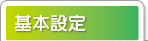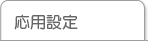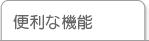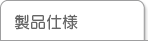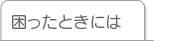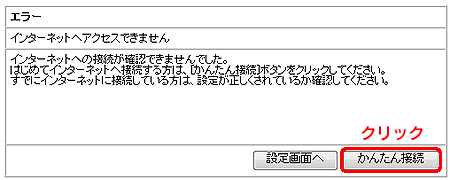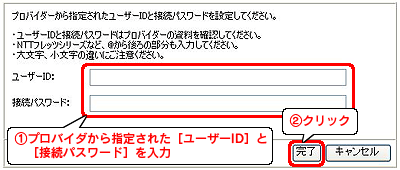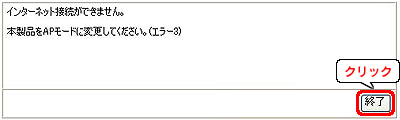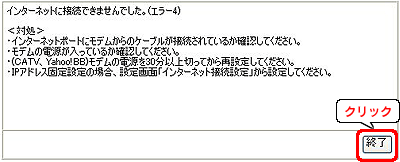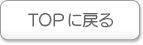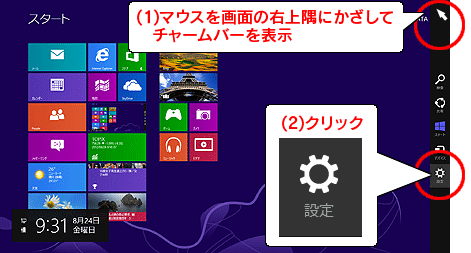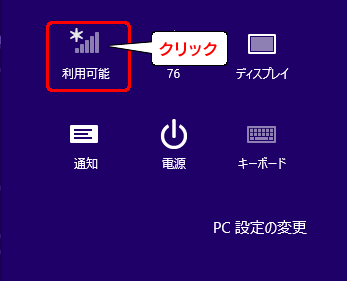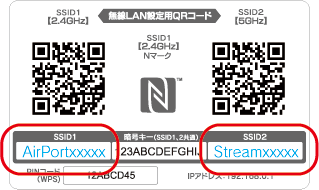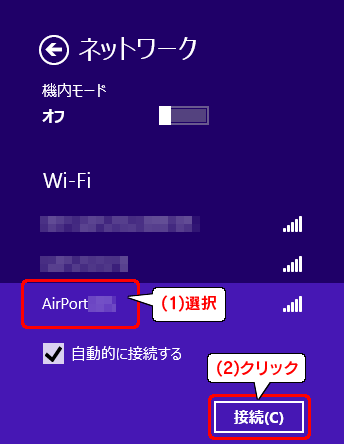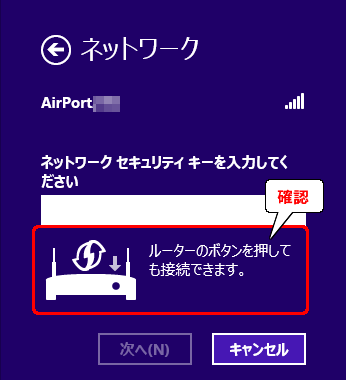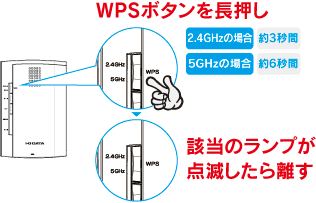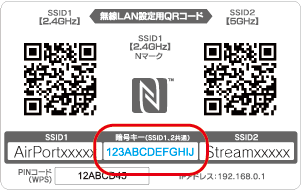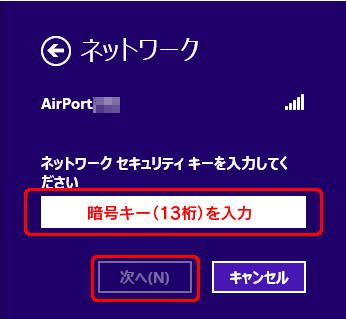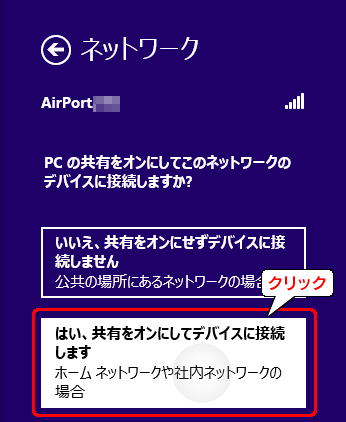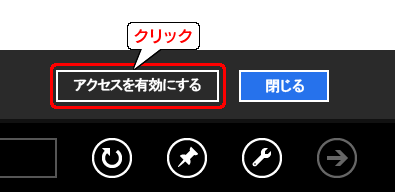(1)マウスを画面の右上隅にかざしてチャームバーを表示します。
(2)[設定]をクリックします。
- 無線のアイコンをクリックします。
(1)SSID1またはSSID2を選択します。
※接続する周波数帯にあわせて選択します。(2.4GHzの場合:AirPortxxxxx / 5GHzの場合:Streamxxxxx)
※SSIDの出荷時設定は「無線LAN設定情報カード」または本製品貼付のシールに記載されています。
(2)[接続]をクリックします。
(1)「ルーターのボタンを押しても接続できます。」のメッセージを確認します。
(2)本製品のWPSボタンを長押します。
(3)該当の周波数のランプが点滅したら離します。
- 下の画面が表示された場合は、[はい、共有をオンにしてデバイスに接続します]をクリックします。
- 自動的にWebブラウザーが起動した場合は、[アクセスを有効にする]をクリックします。
- Webブラウザー(Internet Explorerなど)を起動します。
-
環境により表示される画面が異なります。

 ホームページが表示された場合
ホームページが表示された場合
 「インターネットへアクセスできませんでした」の画面が表示された場合
「インターネットへアクセスできませんでした」の画面が表示された場合
 ページが表示されない場合
ページが表示されない場合
ホームページが表示された場合
これで設定は完了です。
インターネットをお楽しみください。
「インターネットへアクセスできませんでした」の画面が表示された場合
[かんたん接続]→[かんたん接続]の順にクリックします。
⇒手順9へお進みください。
ページが表示されない場合
(1)「設定画面の開き方」を参照し、設定画面を開きます。
(2)メニューから[かんたん接続]をクリックします。
(3)[かんたん接続]をクリックします。
⇒手順9へお進みください。
-
環境により、次に表示される画面が異なります。画面の指示にしたがってください。

 「プロバイダから・・・設定してください」の画面が表示された場合
「プロバイダから・・・設定してください」の画面が表示された場合
 「インターネット接続ができません。本製品をAPモードに変更してください。」の画面が表示された場合
「インターネット接続ができません。本製品をAPモードに変更してください。」の画面が表示された場合
 「インターネットに接続できませんでした。」の画面が表示された場合
「インターネットに接続できませんでした。」の画面が表示された場合
 「インターネットポートが未接続か、・・・確認してください。」の画面が表示された場合
「インターネットポートが未接続か、・・・確認してください。」の画面が表示された場合
「プロバイダから指定されたユーザーIDと接続パスワードを設定してください。」の画面が表示された場合
プロバイダから指定された[ユーザーID]と[接続パスワード]を入力し、[完了]ボタンをクリックします。
※NTTフレッツシリーズの場合は、@ から後ろもすべて入力します。
「インターネット接続ができません。本製品をAPモードに変更してください。」の画面が表示された場合
「アクセスポイントとして使用する方法」を参照し、APモードに切り替えます。
「インターネットに接続できませんでした。」の画面が表示された場合
(1)[終了]をクリックします。
(2)以下の対処をご確認ください。
・インターネットポートに挿し込まれているモデムからのLANケーブルの接続を確認してください。
・モデムの電源が入っているか確認してください。
・(CATV、Yahoo!BB回線の場合)モデムの電源を30分以上切り、その後手順1から設定しなおしてください。
・(IPアドレス固定設定の場合) 設定画面を開き、「インターネット」メニューから「IPアドレス固定設定」を選択し、設定してください。
「インターネットポートが未接続か、通信ができない状態になっています。インターネットポートの接続を確認してください。」の画面が表示された場合
(1)[終了]をクリックします。
(2)以下の対処をご確認ください。
・インターネットポートに挿し込まれているモデムからのLANケーブルの接続を確認してください。
・モデムの電源が入っているか確認してください。